Question
Problème: Comment réparer l'erreur de mise à jour Windows 10 0x800736B3 ?
Je ne peux installer aucune mise à jour sur mon Windows 10 Entreprise. L'installation renvoie le code d'erreur 0x800736B3. S'il te plait peux-tu aider?
Résolu réponse
Installez-vous régulièrement les mises à jour Windows? Espérons que la réponse est oui. Le système d'exploitation Windows obsolète est plus vulnérable, lent, manque d'améliorations et peut renvoyer diverses erreurs. Malheureusement, la dernière version de Windows, Windows 10, ne peut pas être mise à jour car le téléchargement et l'installation des mises à jour se terminent par divers messages d'erreur, par exemple, le code d'erreur 0x800736B3.
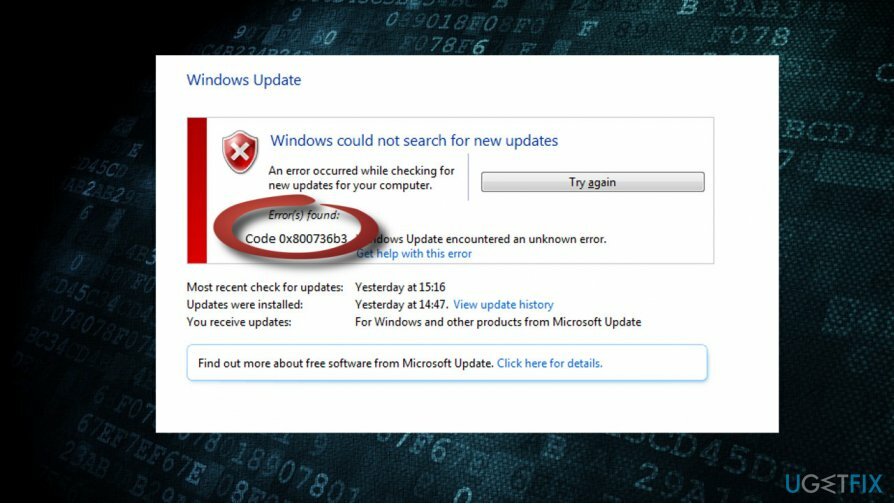
Comme la plupart des erreurs de mise à jour de Windows, généralement le Erreur 0x800736B3 apparaît en raison de l'échec du service Windows Update. Néanmoins, le système peut également renvoyer ce bogue en raison du .Net Framework manquant ou corrompu. La seule façon d'isoler le coupable est d'essayer divers correctifs d'erreur 0x800736B3, nous fournirons donc quelques correctifs applicables. Avant d'effectuer les correctifs, essayez de redémarrer votre PC, recherchez les logiciels malveillants sur le système et lancez une analyse avec un utilitaire d'optimisation professionnel, tel que RéimagerMachine à laver Mac X9. Si cela ne vous a pas aidé, veuillez suivre ces étapes :
Méthode 1. Redémarrer les composants de mise à jour de Windows
Pour réparer le système endommagé, vous devez acheter la version sous licence de Réimager Réimager.
- Faites un clic droit sur Clé Windows et sélectionnez Invite de commandes (administrateur).
- Si un UAC s'affiche, cliquez sur d'accord procéder.
- En tapant les commandes suivantes, vous arrêterez BITS, mise à jour Windows, Cryptographique, installateur MSI prestations de service. N'oubliez pas d'appuyer Entrer après chacun d'eux :
bits d'arrêt net
arrêt net wuauserv
arrêt net appidsvc
arrêt net cryptsvc
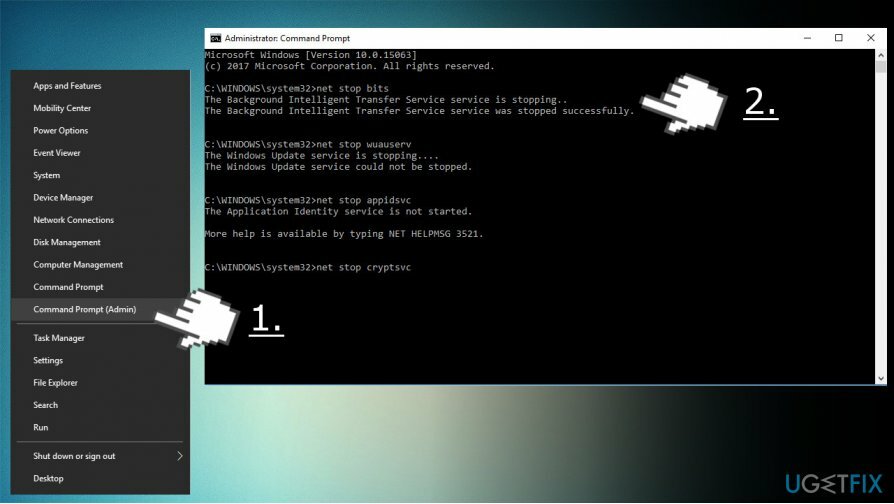
- Tapez ensuite Suppr %ALLUSERSPROFILE%\\Application Data\\Microsoft\\Network\\Downloader\\qmgr*.dat commande pour supprimer qmgr*.dat des dossiers.
- Une fois terminé, copiez et collez cd /d %windir%\\system32 commande et appuyez sur Entrer pour exécuter la commande.
- Pour réenregistrer les fichiers BITS et Windows Update, vous devrez taper toutes les commandes (suivies d'Entrée) fournies ci-dessous :
regsvr32.exe atl.dll
regsvr32.exe urlmon.dll
regsvr32.exe mshtml.dll
regsvr32.exe shdocvw.dll
regsvr32.exe browserui.dll
regsvr32.exe jscript.dll
regsvr32.exe vbscript.dll
regsvr32.exe scrrun.dll
regsvr32.exe msxml.dll
regsvr32.exe msxml3.dll
regsvr32.exe msxml6.dll
regsvr32.exe actxprxy.dll
regsvr32.exe softpub.dll
regsvr32.exe wintrust.dll
regsvr32.exe dssenh.dll
regsvr32.exe rsaenh.dll
regsvr32.exe gpkcsp.dll
regsvr32.exe sccbase.dll
regsvr32.exe slbcsp.dll
regsvr32.exe cryptdlg.dll
regsvr32.exe oleaut32.dll
regsvr32.exe ole32.dll
regsvr32.exe shell32.dll
regsvr32.exe initpki.dll
regsvr32.exe wuapi.dll
regsvr32.exe wuaueng.dll
regsvr32.exe wuaueng1.dll
regsvr32.exe wucltui.dll
regsvr32.exe wups.dll
regsvr32.exe wups2.dll
regsvr32.exe wuweb.dll
regsvr32.exe qmgr.dll
regsvr32.exe qmgrprxy.dll
regsvr32.exe wucltux.dll
regsvr32.exe muweb.dll
regsvr32.exe wuwebv.dll
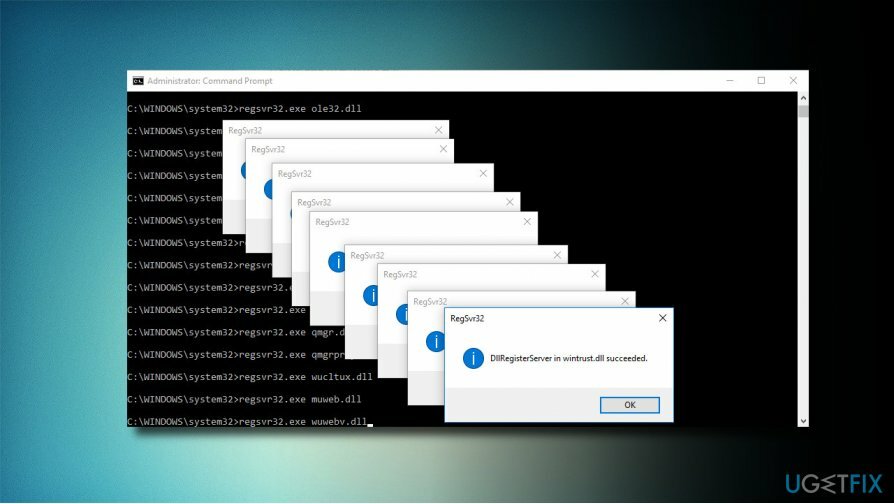
- Pour réinitialiser Winsock, tapez netsh winsock réinitialiser et proxy de réinitialisation de netsh winhttp commandes. presse Entrer après chacun d'eux comme d'habitude.
- Enfin, redémarrez les services BITS, Windows Update, Cryptographic, MSI Installer en entrant les commandes suivantes, chacune suivie de Eter :
bits de démarrage net
démarrage net wuauserv
démarrage net appidsvc
démarrage net cryptsvc
Méthode 2. Télécharger le programme d'installation de .Net Framework
Pour réparer le système endommagé, vous devez acheter la version sous licence de Réimager Réimager.
- Aller vers ce site.
- Trouvez la version compatible avec votre version de Windows et téléchargez-la.
- Exécutez le fichier d'installation et confirmez l'installation. Ne vous inquiétez pas si le processus dure jusqu'à 10 minutes.
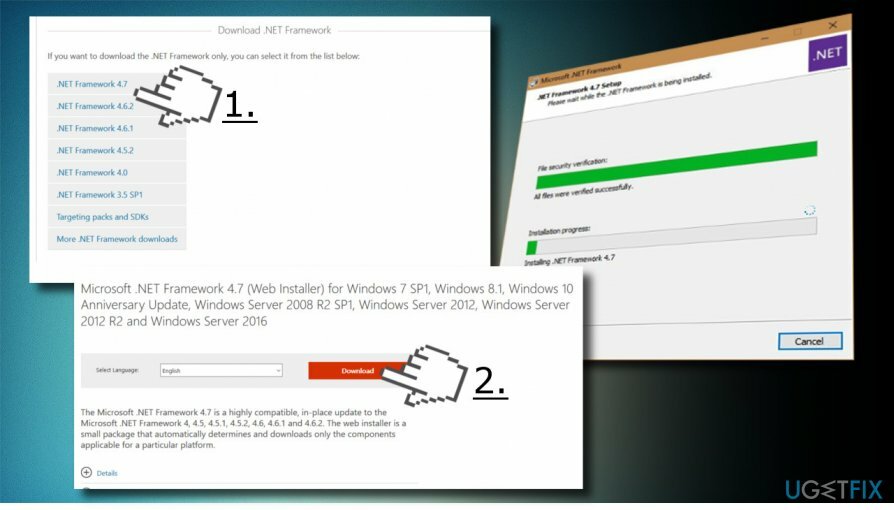
- Une fois installé, essayez d'installer les mises à jour Windows nécessaires.
Méthode 3. Utiliser le support d'installation amorçable de Windows 10 (USB/DVD)
Pour réparer le système endommagé, vous devez acheter la version sous licence de Réimager Réimager.

Si vous n'avez pas de lecteur USB ou DVD amorçable avec la configuration de Windows 10, veuillez suivre les instructions données sur cette page pour en créer un. Une fois que vous êtes prêt, insérez le DVD ou le support USB et suivez ces étapes :
- Cliquez avec le bouton droit sur la touche Windows et sélectionnez Invite de commandes (Admin).
- Copiez le Dism /online /enable-feature /featurename: NetFx3 /Source: X:\\sources\\sxs /all /LimitAccess commander. REMARQUE: remplacez la lettre X par la lettre du lecteur de l'emplacement de configuration du support d'installation.
- Collez-le dans la ligne de commande et appuyez sur Entrer.
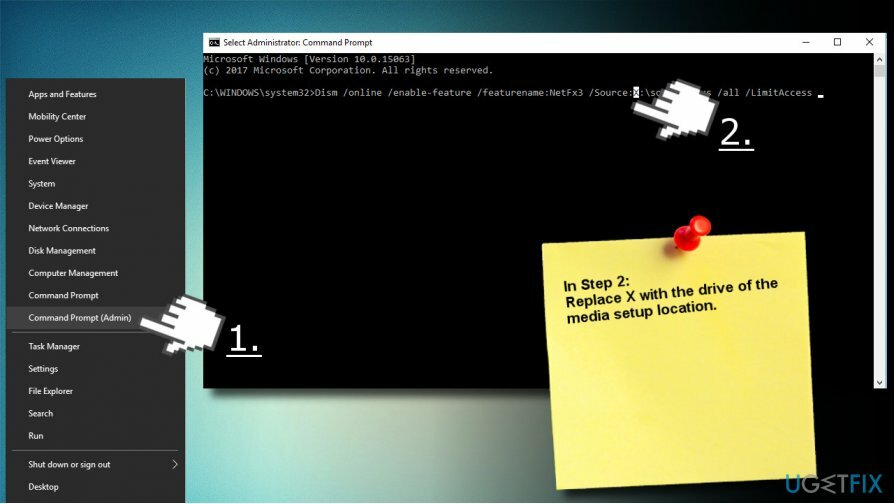
Réparez vos erreurs automatiquement
L'équipe ugetfix.com fait de son mieux pour aider les utilisateurs à trouver les meilleures solutions pour éliminer leurs erreurs. Si vous ne voulez pas vous battre avec des techniques de réparation manuelle, veuillez utiliser le logiciel automatique. Tous les produits recommandés ont été testés et approuvés par nos professionnels. Les outils que vous pouvez utiliser pour corriger votre erreur sont répertoriés ci-dessous :
Offrir
Fais le maintenant!
Télécharger le correctifJoie
Garantie
Fais le maintenant!
Télécharger le correctifJoie
Garantie
Si vous n'avez pas réussi à corriger votre erreur à l'aide de Reimage, contactez notre équipe d'assistance pour obtenir de l'aide. S'il vous plaît, faites-nous savoir tous les détails que vous pensez que nous devrions connaître sur votre problème.
Ce processus de réparation breveté utilise une base de données de 25 millions de composants pouvant remplacer tout fichier endommagé ou manquant sur l'ordinateur de l'utilisateur.
Pour réparer le système endommagé, vous devez acheter la version sous licence de Réimager outil de suppression de logiciels malveillants.

Accédez au contenu vidéo géo-restreint avec un VPN
Accès Internet Privé est un VPN qui peut empêcher votre fournisseur d'accès Internet, le gouvernement, et des tiers de suivre votre ligne et vous permettre de rester complètement anonyme. Le logiciel fournit des serveurs dédiés pour le torrent et le streaming, garantissant des performances optimales et ne vous ralentissant pas. Vous pouvez également contourner les restrictions géographiques et afficher des services tels que Netflix, BBC, Disney+ et d'autres services de streaming populaires sans limitations, où que vous soyez.
Ne payez pas les auteurs de ransomwares – utilisez des options alternatives de récupération de données
Les attaques de logiciels malveillants, en particulier les logiciels de rançon, sont de loin le plus grand danger pour vos photos, vidéos, fichiers professionnels ou scolaires. Étant donné que les cybercriminels utilisent un algorithme de cryptage robuste pour verrouiller les données, il ne peut plus être utilisé tant qu'une rançon en bitcoin n'a pas été payée. Au lieu de payer des pirates, vous devriez d'abord essayer d'utiliser une alternative récupération méthodes qui pourraient vous aider à récupérer au moins une partie des données perdues. Sinon, vous pourriez également perdre votre argent, ainsi que les fichiers. L'un des meilleurs outils qui pourraient restaurer au moins certains des fichiers cryptés - Récupération de données Pro.